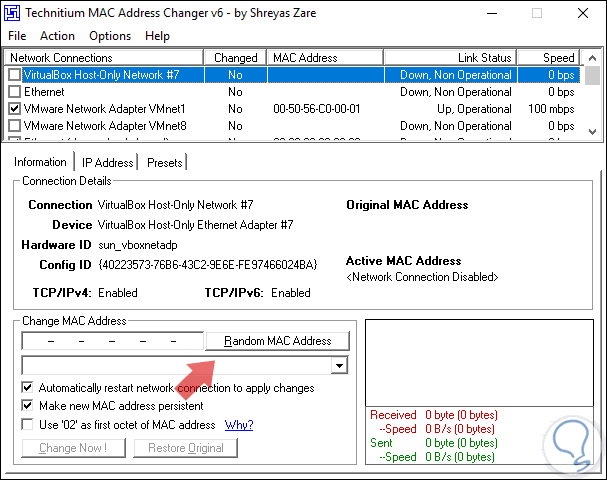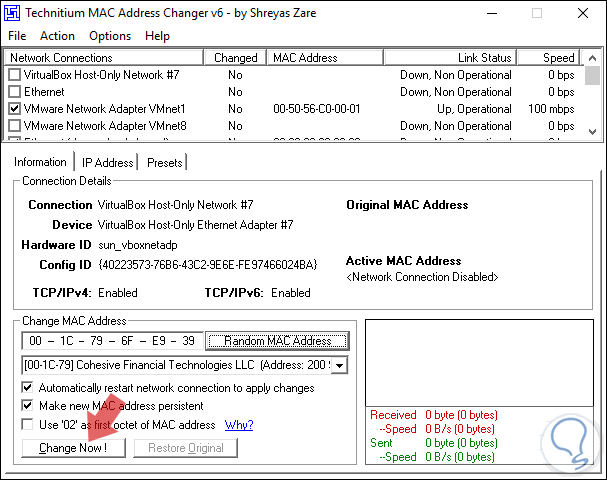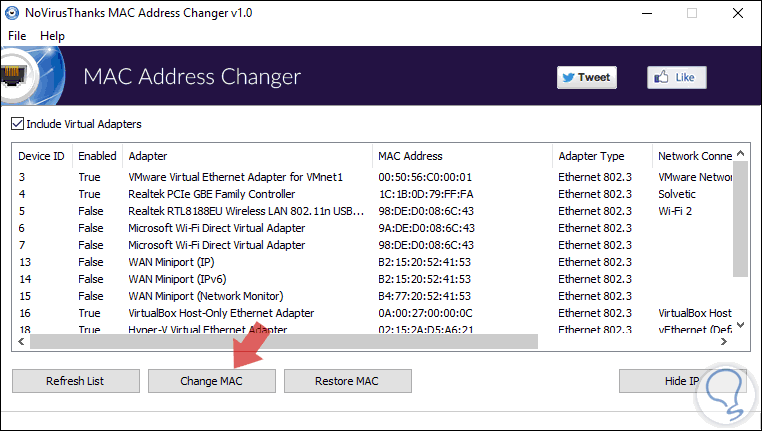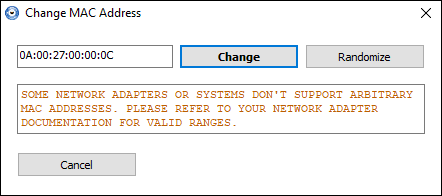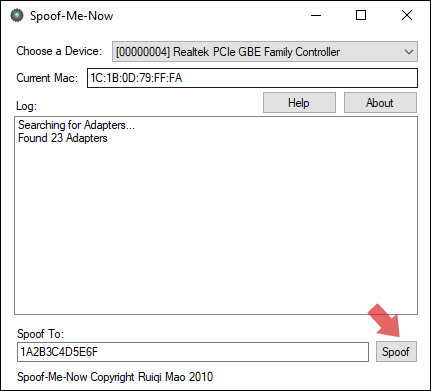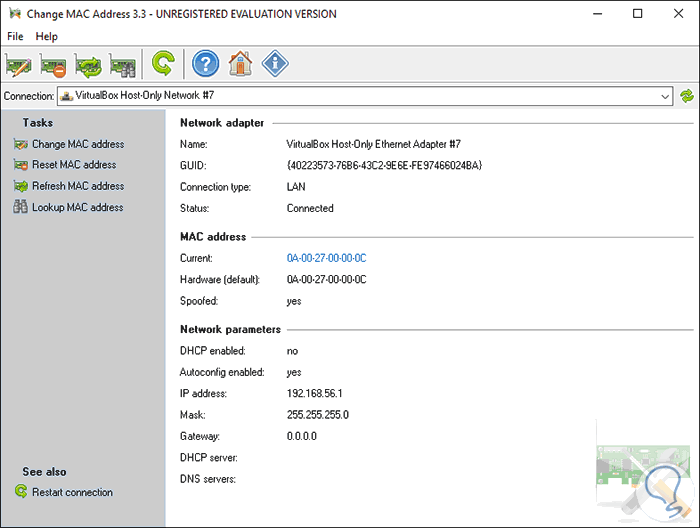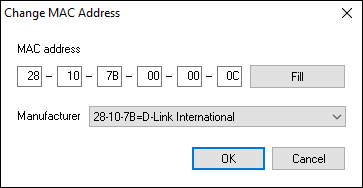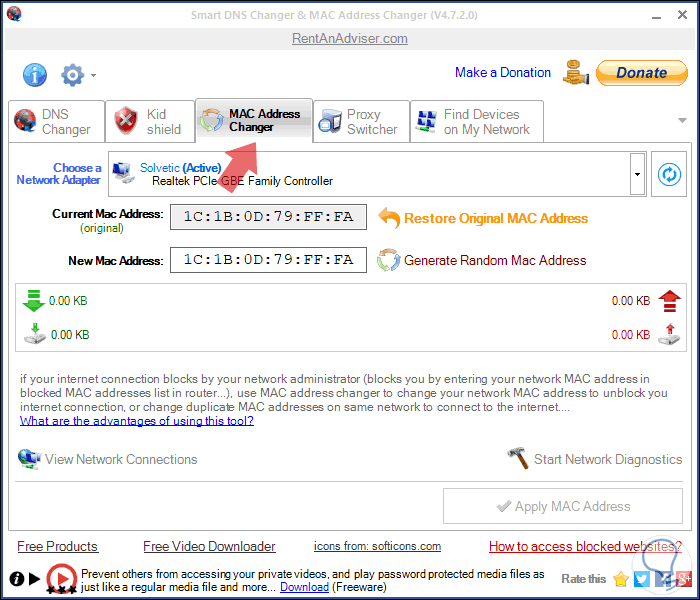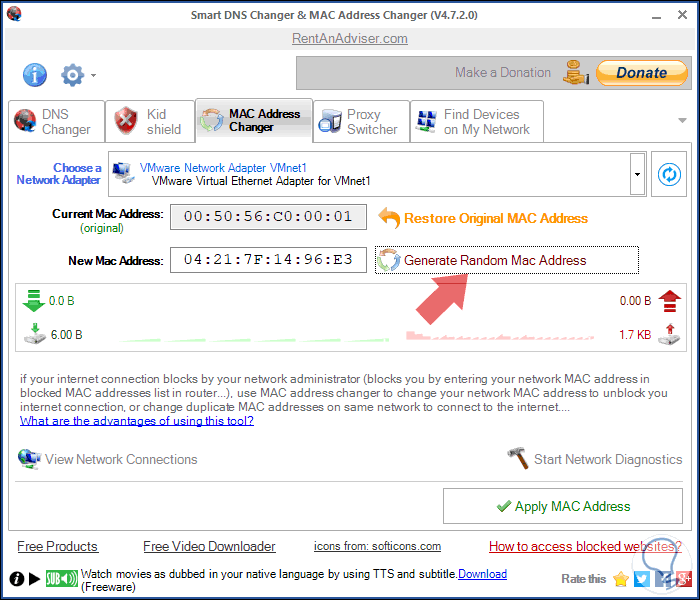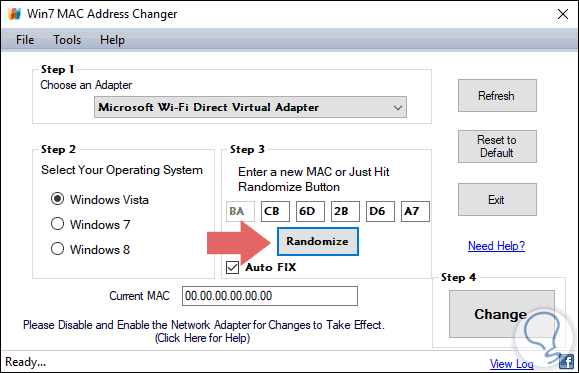Existen diversos componentes de red que permiten que nuestros equipos puedan acceder a Internet de una forma completa, de modo que si alguno de ellos falla o presenta alguna configuración incorrecta se impedirá que todo el proceso de navegación se realice de una forma integral.
Uno de los componentes de red fundamentales es la dirección MAC, la cual es un identificador único el cual es asignado por cada fabricante a la tarjeta de red de los dispositivos conectados, ya sea un PC, móvil o hasta routers, impresoras y demás dispositivos que se pueden conectar a la red. La dirección MAC (Media Access Control) es un identificador único para la red y la MAC puede estar configurada en base al tipo de conexión (Wi-Fi o Ethernet).
Las direcciones MAC están conformadas por 48 bits representados por dígitos hexadecimales, donde cada hexadecimal equivale a cuatro binarios (48:4=12), la dirección MAC está formada por 12 dígitos agrupados en seis parejas separadas por dos puntos, un guion o seguidas de forma continua en base al dispositivo usado, tres de las seis parejas, identifican al fabricante, y la otra mitad al modelo del dispositivo usado.
Una de las tareas principales de las direcciones MAC es la capacidad que le dan al administrador de red para permitir o denegar el acceso de determinados dispositivos a una red local.
- Evitar ciertas restricciones de red
- Usar una dirección MAC existente en caso de fallos físicos con la tarjeta de red actual
- Acceder a una red particular que limita el acceso en función de las direcciones MAC
- Aumentar la privacidad de la navegación en redes públicas
- Obtener una nueva concesión de dirección IP del servidor DHCP.
Ahora Solvetic explicará algunos programas gratuitos que nos permitirán realizar el cambio de la dirección MAC en Windows 10 de una forma segura.
1. Cómo cambiar dirección MAC Windows 10 con Technitium MAC Address Changer
Technitium MAC Address Changer (TMAC) se ha desarrollado como una utilidad de software gratuito diseñada para cambiar o falsificar la dirección MAC de los adaptadores de red tanto de Ethernet como de Wi-Fi en ambientes Windows.
Gracias a su interfaz de usuario simplificada, podemos acceder a una completa información sobre cada NIC en la máquina seleccionada, recordemos que cada NIC (Network Interfaz Card) posee una dirección MAC codificada en su circuito por el fabricante.
Puesto que los controladores de Windows toman esta dirección MAC codificada para poder acceder a la red, con esta utilidad podemos definir una nueva dirección MAC y así llevar a cabo ciertas tareas a nivel de red.
- Cuenta con una función de actualización de la lista de proveedores de tarjetas de red la cual nos permite descargar los últimos datos de proveedores (OUI) de IEEE.org.
- Admite la configuración completa de cualquier adaptador de red
- Compatible con Windows 10, 8 y 7 en arquitectura de 32 bits y 64 bits
- Soporte de IPv6
- Cuenta con opciones de línea de comando para todas las funciones disponibles
Esta herramienta esta disponible en el siguiente enlace:
El funcionamiento de esta aplicación consta en escribir un valor en el registro de Windows 10, así, cuando el adaptador de red está habilitado, Windows 10 buscará el valor de registro ' NetworkAddress' en la clave HKEY_LOCAL_MACHINE\SYSTEM\CurrentControlSet\Control\Class\{4D36E972-E325-11CE-BFC1- 08002bE10318}\[ID de NIC], si allí existe un valor presente, Windows lo usará como dirección MAC, en caso contrario, Windows 10 usará la dirección MAC proporcionada por el fabricante codificada.
Al acceder a la aplicación veremos el siguiente entorno compuesto de:
- En la parte superior encontramos los adaptadores de red actuales del sistema
- En la parte media vemos detalles completos sobre el adaptador seleccionado
En el campo "Change MAC Address" podemos ingresar la nueva dirección de forma manual o bien pulsar en el botón "Random MAC Address" para que la utilidad asigne una aleatoria.
Definido esto pulsamos en el botón Change Now para aplicar los cambios.
2. Cómo cambiar dirección MAC Windows 10 con NoVirusThanks MAC Address Changer
MAC Address Changer se ha desarrollado como una aplicación con la cual será posible cambiar la dirección MAC de los adaptadores de red en Windows 10.
Su interfaz de uso es simple, ya que solo basta con seleccionar el adaptador de red y luego dar clic en el botón Cambiar MAC y escribir una nueva dirección MAC o también será posible generar una dirección MAC aleatoria. Con esta utilidad, se puede cambiar de forma sencilla la dirección MAC de cualquier adaptador de red (Wi-Fi o Ethernet) y, en caso de ser necesario, restaurar la dirección MAC original, en caso de que la dirección MAC no se pueda modificar. Debemos asegurarnos de ajustar la nueva dirección MAC ya que algunos adaptadores de red solo aceptan rangos específicos.
- Cambia la dirección MAC de cualquier adaptador de red
- No requiere .NET Framework
- Permite restaurar la dirección MAC original
- No incluye Spyware o Adware
- Simple y ligera
Su descarga esta disponible en el siguiente enlace:
Una vez accedamos a la aplicación, podemos activar la casilla Include Virtual Adapters por si deseamos visualizar también los adaptadores virtuales y no solo los físicos:
Allí seleccionamos el adaptador de red deseado y damos clic en el botón "Change MAC" y se desplegará lo siguiente:
Podemos usar la dirección asignada o pulsar en el botón "Randomize" para añadir una aleatoria, luego pulsamos en el botón "Change" para aplicar los cambios.
3. Cómo cambiar dirección MAC Windows 10 con Portable Spoof-Me-Now
Portable Spoof-Me-Now es una aplicación de software liviana gracias a la cual será posible cambiar la dirección MAC de las tarjetas de red de nuestro equipo, una de sus principales ventajas es que es portátil, por lo cual no re requiere ninguna instalación.
Su interfaz es de uso simple basada en una sola ventana con acceso directo a todas las opciones disponibles, basta con seleccionar un adaptador de red, ver la dirección MAC actual y especificar la nueva y estamos listos para realizar el cambio.
Su descarga esta disponible de forma gratuita en el siguiente enlace:
Una vez descargada y ejecutada la aplicación, podemos seleccionar el adaptador desde el campo "Choose a device" y en el campo "Current Mac" veremos la dirección MAC actual:
Pulsamos en el botón Spoof para editar esta dirección MAC de forma automática.
4. Cómo cambiar dirección MAC Windows 10 con Change MAC Address
Esta es otra de las aplicaciones con la que contamos para realizar el proceso de cambio de dirección MAC de una forma integral con ventajas adicionales como la posibilidad de seleccionar un fabricante diferente o generar una dirección MAC de forma aleatoria.
- Reemplazar de la dirección MAC con otra dirección
- Generar una dirección MAC de forma aleatoria
- Desplegar la dirección MAC actual del adaptador de red
- Mostrar el fabricante del adaptador de red
- Configurar una dirección MAC de otro fabricante
- Configurar una dirección MAC sin cambiar el fabricante
- Activar de forma automática la nueva dirección MAC después del cambio.
Esta herramienta puede ser descargada en el siguiente enlace:
Una vez accedamos a esta utilidad, en la parte superior podemos seleccionar el adaptador de red en el campo "Connection" y accederemos a detalles completos de la tarjeta seleccionada:
Pulsamos en la línea "Change MAC address" y se desplegará la siguiente ventana donde podemos ingresar la dirección MAC de forma manual o de forma aleatoria pulsando en el "botón Fill" y adicional seleccionar el fabricante deseado:
Definido esto pulsamos en el botón OK para completar el proceso de cambio de la dirección MAC.
5. Cómo cambiar dirección MAC Windows 10 con MAC address changer
Esta es otra de las aplicaciones sencillas pero que nos dará la oportunidad de cambiar la dirección MAC de nuestra tarjeta de red de una forma completa y funcional.
Esta utilidad es compatible con los sistemas operativos Windows 10, Windows 7 y Windows 8 en arquitectura de 32 bits o 64 bits.
Podemos descargarla en el siguiente enlace:
Una vez descargada e instalada, veremos lo siguiente y allí debemos ir a la pestaña "MAC address changer". Seleccionamos el adaptador deseado en el campo "Choose a Network Adapter" y encontramos detalles de la tarjeta como su dirección actual y datos de subida y bajada.
Podemos seleccionar todo tipo de adaptador e ingresar la nueva dirección MAC de forma manual o bien pulsar en el botón "Generate Random Mac Address" para asignar una aleatoria:
Definido esto pulsamos en el botón "Apply MAC Address" para efectuar el proceso.
6. Cómo cambiar dirección MAC Windows 10 con Win7 MAC Address Changer
Actualmente en su versión 2.0, esta utilidad nos permitirá cambiar la dirección MAC de los adaptadores de red cableados e inalámbricos en sistemas operativos desde Windows 7 hasta Windows 10.
Su uso es sencillo ya que simplemente debemos seleccionar el adaptador de red, seleccionar el sistema operativo (Compatible con macOS) y luego ingresar o generar la dirección MAC y pulsar en el botón respectivo para ejecutar la tarea.
Esta aplicación es compatible con arquitecturas de 32 y 64 bits.
- Cuenta con un generador de direcciones MAC aleatorias
- Interfaz limpia y simple
- Soporta la mayoría de las tarjetas de red cableadas e inalámbricas de todos los proveedores actuales
- Permite restablecer la dirección MAC
- El usuario puede realizar un seguimiento de todas las acciones y deshacer las acciones a través del archivo de registro
- Gratuita
Su descarga esta disponible en el siguiente enlace:
Una vez accedamos a la aplicación seleccionamos el adaptador y podemos asignar la MAC de forma manual o pulsar en el "botón Randomize" para asignar una dirección aleatoria. Definido esto pulsaremos en el "botón Change"
7. Cómo cambiar dirección MAC Windows 10 con SMAC
SMAC es una sencilla utilidad desarrollada para cambiar las direcciones MAC en sistemas operativos desde Windows 7 hasta Windows 10 sin importar si los fabricantes de las tarjetas de red permiten o no la opción de cambio.
SMAC ha sido desarrollado por profesionales certificados (CISSP, CISA, CIPP, CSSLP, hackers éticos y MCSE) con lo cual se integran las mejores opciones para el trabajo con direcciones MAC.
SMAC cambia las direcciones MAC basadas en software permitiendo que estos cambios sean efectivos hasta cuando deseemos restaurar los valores originales.
- Búsqueda de direcciones MAC
- Despliegue de adaptadores de red y detalles principales de estos
- Activar automáticamente la nueva dirección MAC después de cambiarla
- Muestra el fabricante de la dirección MAC
- Generar aleatoriamente nuevas dirección MAC o en base al fabricante seleccionado
- Puede desplegar solo adaptadores de red activos
- Integra un botón de "IPConfig" con el cual se muestra la información del adaptador de red seleccionado
- Despliega detalles de la interfaz de red como fabricante de la NIC, estado activo, ID del dispositivo, descripción de la NIC y más.
- Podremos ver y seleccionar las 10 direcciones MAC usadas más recientemente (MRU)
- Genera informes completos sobre los detalles del adaptador de red
Su descarga la encontramos disponible en el siguiente enlace:
Una vez accedamos a la aplicación, seleccionaremos el adaptador y podemos ingresar de forma manual la MAC o bien crear una aleatoria, así como seleccionar el fabricante deseado. Una vez realizado esto pulsamos en el botón Update MAC.
Con alguna de las opciones indicadas, será posible cambiar la dirección MAC en Windows 10 y así ejecutar todas las tareas necesarias con total seguridad. Podemos seleccionar entre todas estas aplicaciones, aquella que nos parezca mejor para instalar en nuestro ordenador con Windows 10 de manera gratuita.